'>

Er mikrofonen på din Astro A10 hodesett fungerer ikke ordentlig? Du er ikke alene. Mange brukere har hatt det samme problemet tilfeldig - til og med første gang de bruker headsettet.
Dette er utrolig frustrerende; du kjøpte headsettet slik at du kunne snakke med folk på det, og nå kan du ikke! Men ikke bekymre deg; du har ikke kastet bort pengene dine. Det kan løses ...
Løsninger å prøve
Her er tre løsninger du kan prøve. Du trenger kanskje ikke å prøve dem alle. Bare arbeid deg nedover på listen til du finner den som fungerer for deg.
Metode 1: Kontroller innstillingene for mikrofonenheten
Astro A10-mikrofonen din fungerer kanskje ikke fordi den er deaktivert eller ikke angitt som standard enhet på datamaskinen din. Eller mikrofonvolumet er satt til en veldig lav verdi, slik at det ikke kan ta opp lyden din tydelig. Slik kontrollerer du disse innstillingene:
1) Hold nede Windows-logoen nøkkel og trykk på R nøkkel på tastaturet samtidig for å få frem dialogboksen Kjør, og skriv deretter inn “ styre Og trykk Tast inn .
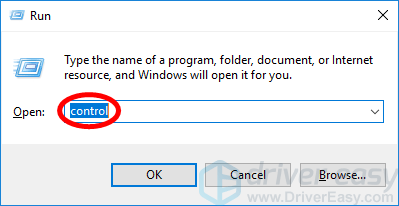
2) Velg i Kontrollpanel Store ikoner fra Vis av nedtrekksmenyen.
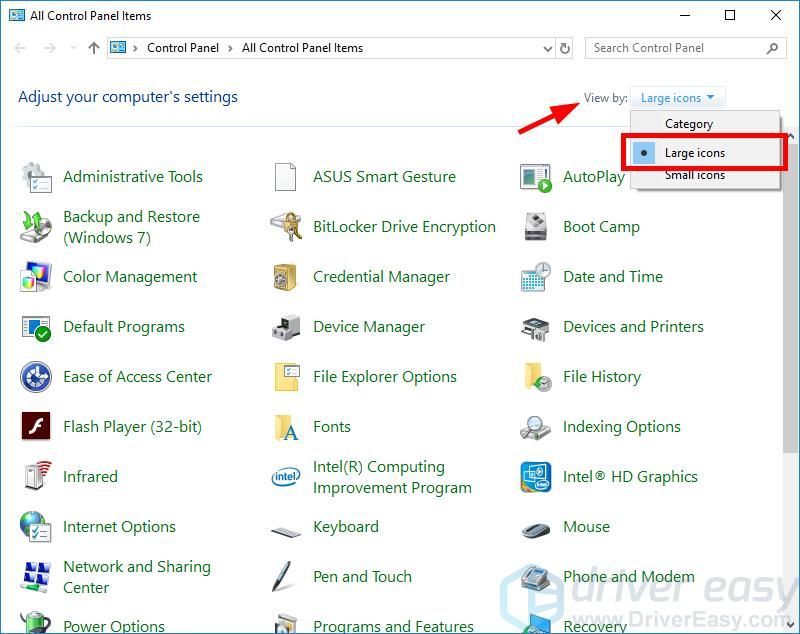
3) Plukke ut Lyd .
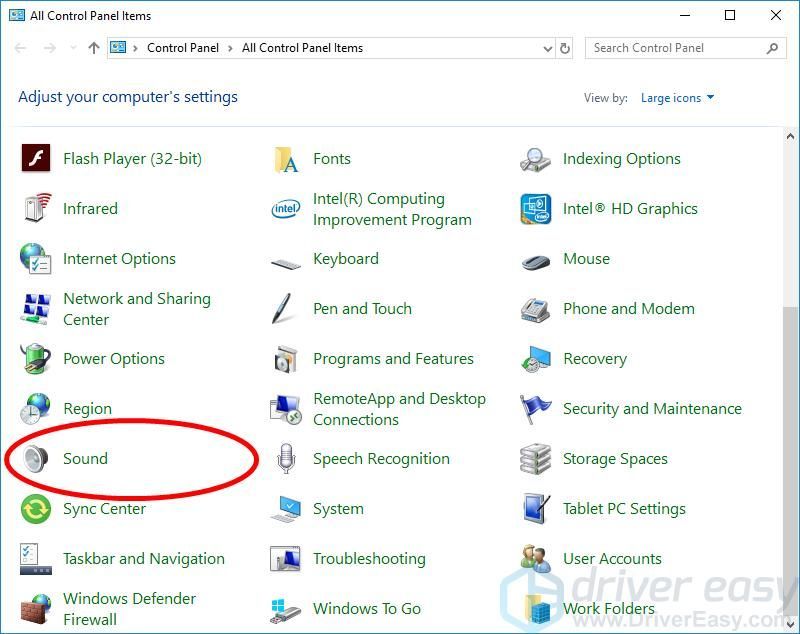
4) Velg Innspilling høyreklikk på et tomt sted i enhetslisten og kryss av Vis deaktiverte enheter .
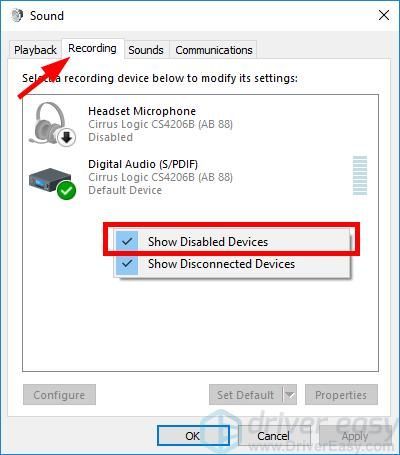
5) Høyreklikk på Hodesettmikrofon og klikk Muliggjøre .
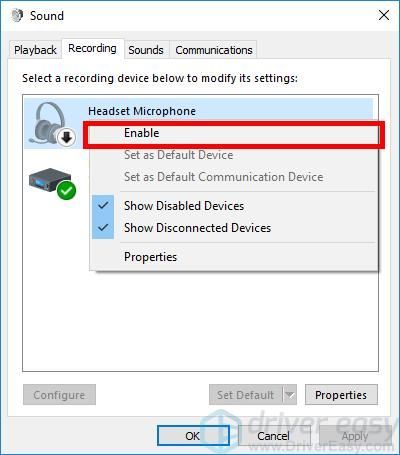
6) Høyreklikk på den igjen og velg Sett som standard enhet .
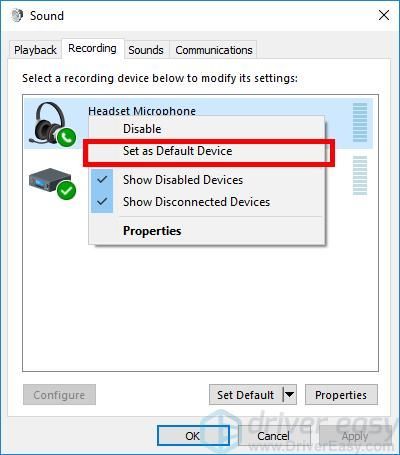
7) Høyreklikk Hodesettmikrofon og klikk Eiendommer .
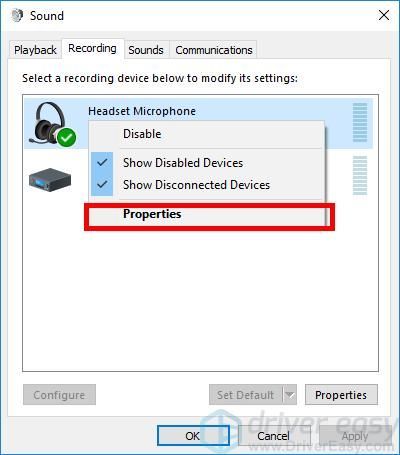
8) Klikk på Nivåer fanen, og dra deretter glidebryteren mot volumet største verdi .
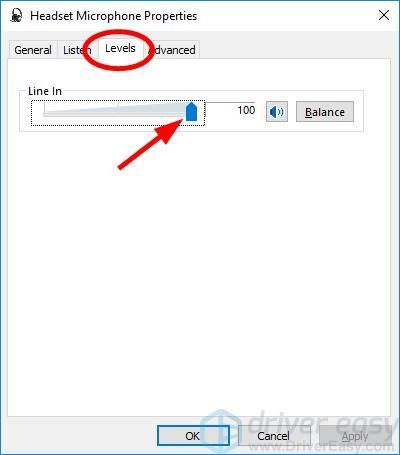
9) Klikk OK , og klikk deretter OK .
Nå som mikrofonen til hodesettet er aktivert og angitt som standard enhet, og du har skrudd opp mikrofonvolumet, kan du prøve det og se om det fungerer. Hvis det gjør det, har du løst problemet.
Metode 2: Oppdater lyddriverne
Mikrofonen på Astro A10-hodesettet fungerer ikke hvis du bruker en feil eller utdatert lyd- eller hodesettdriver. Så du bør oppdatere driveren for å se om det løser problemet.
Du kan oppdatere driveren din manuelt eller automatisk. Den manuelle prosessen er tidkrevende, teknisk og risikabel, så vi vil ikke dekke det her. Vi anbefaler heller ikke det med mindre du har utmerket datamaskinkunnskap.
Det er veldig enkelt å oppdatere sjåføren automatisk. Bare installer og kjør Driver lett , og den vil automatisk finne alle enhetene på PC-en din som trenger nye drivere, og installere dem for deg. Slik bruker du den.
1) nedlasting og installer Driver lett .
2) Løpe Driver lett og klikk på Skann nå knapp. Driver lett vil skanne datamaskinen og oppdage eventuelle drivere.
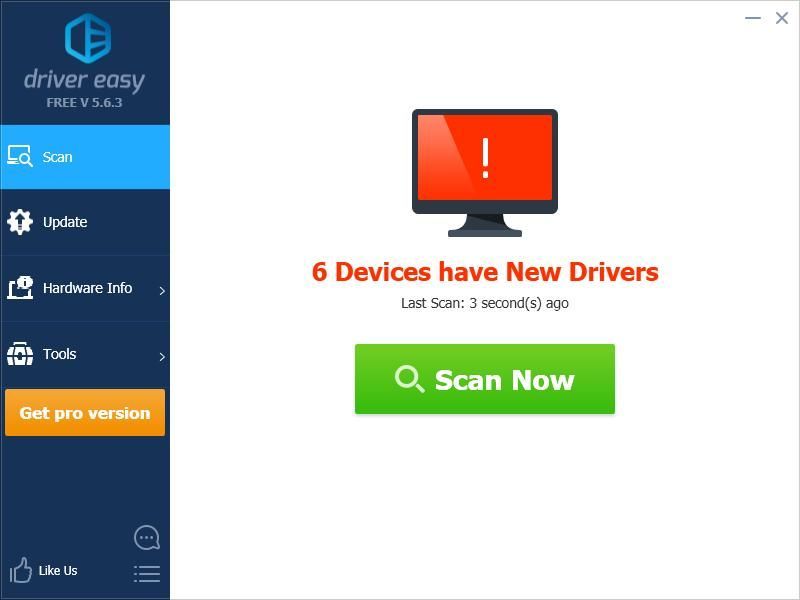
3) Klikk på Oppdater knappen ved siden av lydenheten eller headsettet for å laste ned den nyeste og riktige driveren for den.
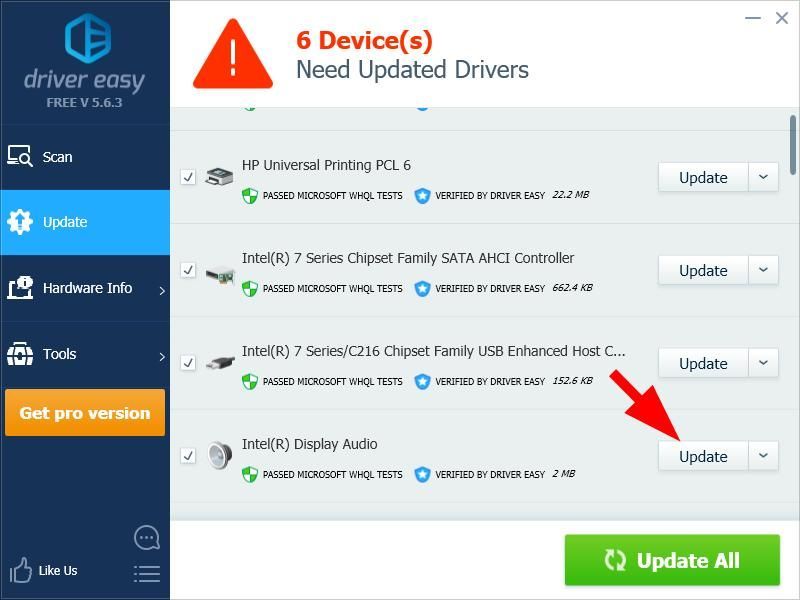
Du kan også klikke på Oppdater alt nederst til høyre for automatisk å oppdatere alle utdaterte eller manglende drivere på datamaskinen din. (Dette krever Pro-versjon - hvis du ikke allerede har det, blir du bedt om å oppgradere når du klikker Oppdater alt .)
Når du har oppdatert driveren for Astro A10-hodesettet, starter du datamaskinen på nytt. Logg deg på igjen og se om mikrofonen fungerer.
Metode 3: Feilsøk maskinvareproblemer
Hvis hodesettmikrofonen fortsatt ikke fungerer, er det sannsynlig at det er maskinvareproblemer med datamaskinen eller hodesettet. I dette tilfellet er det noen få ting du trenger å gjøre.
Prøv først å koble headsettet til en annen port på datamaskinen. Dette vil løse eventuelle problemer du kan oppleve på grunn av porten du bruker.
Hvis det ikke fungerer å bytte port, kobler du headsettet til en annen datamaskin og se om dette løser mikrofonen din. Hvis det gjør det, bør du kontakte leverandøren av datamaskinen din for å få råd.
Hvis ingenting ovenfor hjelper deg, kan problemene være på hodetelefonen din. Så bør du kontakte Astro for support eller få service på headsettet.

![[LØST] Red Dead Redemption 2 Stamming og FPS-problemer](https://letmeknow.ch/img/knowledge/30/red-dead-redemption-2-stuttering.jpg)
![[LØST] Windows 11 fortsetter å krasje](https://letmeknow.ch/img/knowledge/74/windows-11-keeps-crashing.jpg)
![[Løst] Mass Effect Legendary Edition FPS Drops](https://letmeknow.ch/img/knowledge/93/mass-effect-legendary-edition-fps-drops.jpg)

![[LØST] Tower of Fantasy fortsetter å krasje på PC](https://letmeknow.ch/img/knowledge-base/87/solved-tower-of-fantasy-keeps-crashing-on-pc-1.jpg)
